Reklaam
Milline on Windowsi jaoks parim PDF-printer? Kontrollisime kontrollimiseks 7 kõige populaarsemat varianti.
See on omamoodi šokeeriv printimine operatsioonisüsteemis Windows 8 ei sisalda PDF-i varianti Printimine on Windows 8-s muutunud: siin on see, mida peate teadmaPrintimine on operatsioonisüsteemis Windows 8 muutunud - igas kaasaegses rakenduses on nüüd tavaline printimisviis. Nagu paljud Microsofti uue moodsa liidesega seotud asjad, pole printimine paljude kasutajate jaoks kohe intuitiivne, ... Loe rohkem ; Maci ja Linuxi kasutajatel on see vaikimisi olnud juba aastaid. Windowsi kasutajad vajavad endiselt spetsiaalset tarkvara, näiteks Adobe Acrobat Pro, ja see kõik on erineva kvaliteediga.
PDF-printerid võimaldavad salvestada kõik failid, mida saate printida PDF-failidena, mis tähendab, et iga maapealne arvuti saab selle ilma suuremate probleemideta avada. Kuna need programmid varjavad end tavaliste printeritena, saate neid kasutada PDF-faili loomiseks mis tahes programmis, mis võimaldab teil printida. Oleme teile näidanud
Kuidas printida Windows 8-le PDF-vormingus Kuidas printida PDF-iks Windows 8 töölaual ja kaasaegsetes rakendustesSee on digitaalajastu ja peaksite paberile printimise lõpetama! Selle asemel printige PDF-faili. Selles artiklis käsitletakse lühidalt PDF-i eeliseid paberi ees ja demonstreeritakse, kuidas Windows 8-s PDF-faile printida. Loe rohkem , kuid selline tarkvara pole kaugeltki uus: saate seda kasutada mis tahes Windowsi versioonis.
Nagu näete, installisin hunniku neid programme - teaduse jaoks. Minu tulemused on allpool. Ma näitan teile nende dialooge ja seda, kuidas nende väljastatud failid välja näevad.
Otsustasin kasutada Chris Koentges suurepärast artiklit Jäähoki oraakkel minu näidisdokumendina, kuna see on fantastiline (ja kuna suvi on masendav aastaaeg, jäähoki tühi ja kuumust täis).
ArmasPDF: Lihtne ja tõhus
Lihtsalt meeldejääva nime ja lihtsa liidese abil on CutePDF kindel valik. Kui on aeg printida, küsitakse teilt ainult seda, kuhu soovite oma PDF-faili salvestada. See on lihtne, aga kindlasti on see kõik, mida enamik inimesi soovib.
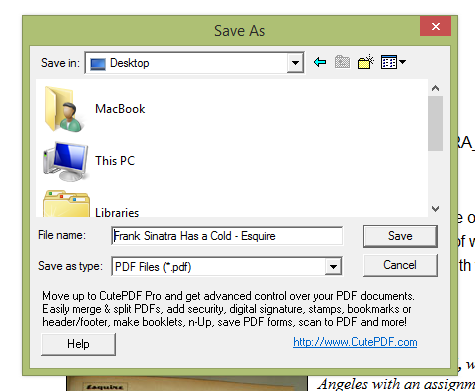
Saadud failid koos manustatud fondidega näevad välja täpselt sellised, nagu ma eeldasin.

CutePDF-i on lihtne kasutada - lihtsalt installige see ja kasutage seda siis, kui seda vajate.
Negatiivne külg: Crapware.
Mis on allapoole? Nagu ülal näidatud, on salvestamisdialoogis väike reklaam. See pole suur asi, kuid mõned võivad eelistada seda mitte näha.
Suurem probleem on aga crapware, mida CutePDF üritab installida.

Olge ettevaatlik seal, kus klõpsate, vastasel korral võite küsida Ask.com-i.
doPDF: Puudutage veel juhtnuppu
Kui kavatsete PDF-faili hiljem printida, soovite kvaliteetseid pilte - kui mitte, võiksite eelistada väiksemat faili. Tasuta rakendus doPDF annab teile lihtsa viisi PDF-faili suuruse kontrollimiseks ning saate ka fondi manustamist ümber lülitada.
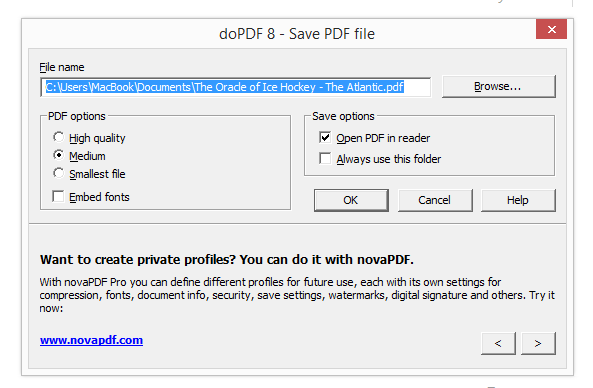
Tekkinud fail näeb pisut välja, kui otsustate muidugi fonte mitte manustada, kuid kui soovite, et teil oleks suvandid doPDF, on teie valik.

Varjuküljed: mitte palju.
Siin pole palju kaevata. Nagu ülal näete, on suvandikastis pisike reklaam. Samuti vaikimisi see programm ei manusta fonte, mille tulemuseks võib olla mõni naljaka välimusega PDF-fail - kuid seda saab parandada ruudul klõpsates.
Ülaltoodud programmid võimaldavad teil luua PDF-faili, kuid mis siis, kui soovite kontrollida selle faili metaandmeid? See on peamine lähtekood, mida pakub avatud lähtekoodiga PDF-printer PDFCreator. Printides on teil võimalus lisada autorit ja muud teavet.
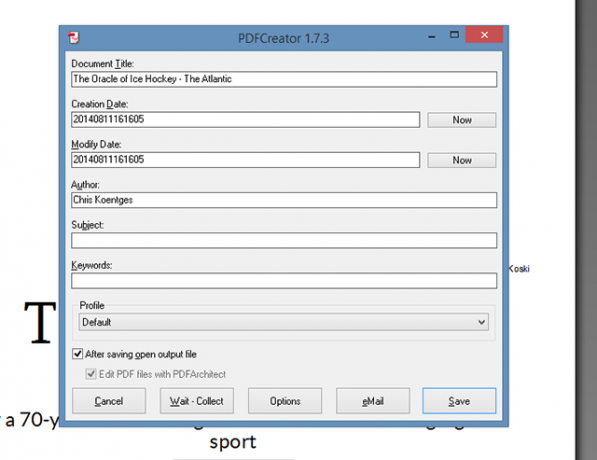
Kui kasutate lauaarvuti e-posti klienti, on olemas ka nupp, mille abil saate faili kiiresti e-kirjale lisada. Failid ise näevad välja täpselt sellised, nagu võiksite oodata.
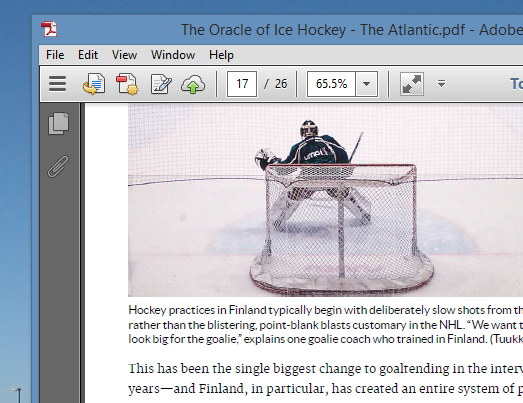
Negatiivne külg: veel rohkem jama
Vaatamata sellele, et PDFCreator on avatud lähtekoodiga, on see vastik reklaamvaraharjumus. Pikka ajalugu saate lugeda Vikipeediast, ja pöörake installimise ajal kindlasti tähelepanu.
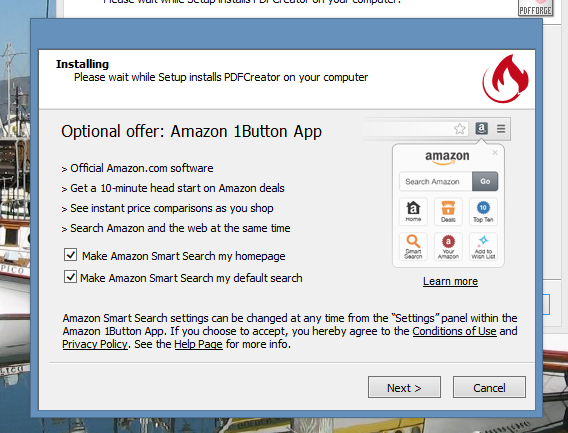
Samuti väärib märkimist, et PDFCreator kasutab Ghostscript failide väljastamiseks.
FreePDF: Saksa veebisait, tõhus tarkvara
Saksa veebisaidi pakutav FreePDF töötab sama hästi ka inglise kasutajatele. Kasutage seda ja näete seda dialoogiboksi:

Nagu doPDF-i puhul, saate ka kvaliteeti kontrollida. Kui soovite, saate eksportida ka e-posti aadressile või salvestada töölauale. Failid näevad suurepärased välja.
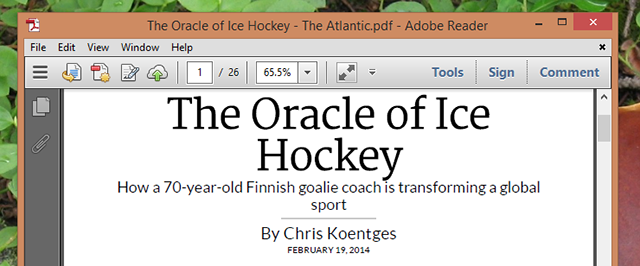
Nagu mõned teisedki siin olevad programmid, nõuab ka FreePDF Ghostscripti käivitamist - kuid selle programmi muid olulisi varjukülgi pole tegelikult olemas.
Ja nüüd millegi täiesti teistsuguse jaoks. GreenCloud pole lihtsalt PDF-printer: see on programm, mille eesmärk on muuta täielikku printimist. Idee on see, et näete seda akent iga kord, kui kavatsete midagi printida:

Siit saate hõlpsalt PDF-i salvestada ja isegi otse Dropboxi või Miinusesse üles laadida.
Tarkvara teeb mõned muudatused teie dokumentides, nii et need kulutavad vähem tinti - vähemalt see on teooria. Võib-olla seetõttu ei tundunud minu trükitud artikkel nii krõbe kui teised - font asendati millegi õhemaga.

Negatiivne külg: piiratud trükkimine, pluss crapware
Tahtsin GreenCloudile meeldida, sain seda tõesti teha. Kuid selle programmi installeerija ei saanud lihtsalt vihjet võtta: see üritas installida nii palju crapware'i, et ma ei suutnud seda uskuda. Lülita üks pakkumine tagasi; vaata teist.

See poleks suur asi, kuid selgub, et tarkvara tasuta versioon on piiratud 10 leheküljega. See on minu jaoks suur varjukülg ja ma soovitaksin teil selle ainuüksi sel põhjusel vahele jätta.
Sellegipoolest on liides üsna kena - erinevalt kõigest muust, mida ma proovisin. Sel põhjusel arvasin, et juhin tähelepanu sellele, kuid olen valmis jama kogemuseks, kui te pole nõus seda maksma.
PrimoPDF: Palju võimalusi
Puhas ja lihtne see pole: proovige printida fail PDF-vormingusse ja näete seda liidese jama.

Raisatud ruumi on palju, kuid see, mida kasutatakse hästi, annab teile igasuguseid võimalusi. Erineva kvaliteeditaseme jaoks on olemas seaded ja metaandmeid saate muuta. Samuti saate oma dokumenti parooliga kaitsta - midagi, mida ükski teine programm siin ei paku - see võib osutuda kasulikuks, kui prindite regulaarselt arveid või muud turvalist teavet.
Jah, ma kaebasin liidese üle palju, kuid tegelikult annab see teile palju võimalusi. Ka väljund näeb hea välja.

Negatiivne külg: nõuab .NET, on kole
See ei ole suur tehing, kuid selle programmi installimiseks peate installima .NET. See ja segane kasutajadialoog olid minu jaoks pöördepunktid, kuid see ei pruugi teie jaoks oluline olla.
TinyPDF: Lihtne, kuid aegunud
TinyPDF on tabavalt nimetatud: allalaaditav fail on vaid pool megabaiti, mis tähendab, et see on väike. Paljud kasutajad vannutavad seda tarkvara tänapäevani ja kui kasutate 32-bitist masinat, võiksite seda proovida. Mina aga ei saaks.
Negatiivne külg: uuemates arvutites ei töötata
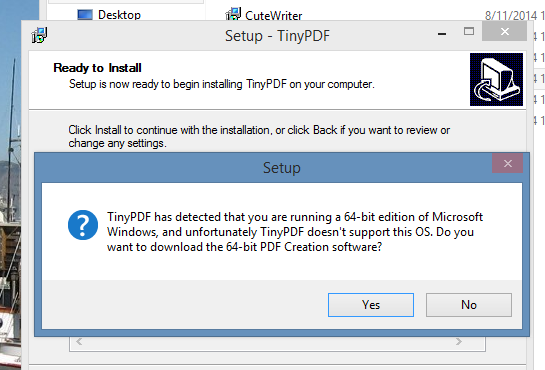
Ma ei saanud seda proovida, kuna minu arvuti käitab Windowsi 64-bitist versiooni - ja TinyPDF ei toeta selliseid arvuteid. See tähendab, et kui ostsite oma arvuti viimastel aastatel, ei saa te seda tõenäoliselt kasutada. Rakenduse veebisait ei lase teid petta: kui proovite installida 64-bitisesse masinasse, suunatakse teid ümber kommertsprogrammi veebisaidile. TinyPDF-i tasuta versioon ei tööta uutes arvutites.
Mis on parim?
Teil võib tekkida küsimus: mis on siin parim valik? Mulle meeldiks teada, mida eelistate, nii et jätke oma mõtted allpool olevatesse kommentaaridesse - eriti kui olen unustanud midagi, mis on nii tasuta kui ka kasutatav.
Kuid kui soovite, et ütleksin teile, mis on parim, pean ütlema: see sõltub tõesti sellest, mida otsite. Tahan lihtsat viisi PDF-faili loomiseks, nii et väiksema täpsusega valikud, nagu CutePDF ja doPDF, töötavad minu jaoks kõige paremini. Kui soovite tuge PDF-i turvalisuse jaoks, kasutage PrimoPDF-i; kui soovite metaandmete juhtimist, kasutage PDF-i loojat. Kui te vihkate crapware, kasutage doPDF või FreePDF - mõlemad on puhtad. Kahju, et paljude teiste rakenduste hulgas on ka crapware, kuid paigaldamise ajal pöörake tähelepanu ja peaksite sellega hakkama saama.
Ja kui proovite veebilehte printida, kaaluge selle kasutamist järjehoidjad, mis eemaldavad veebikorpused 3 lihtsat järjehoidjat, et printida kena välimusega veebilehti ilma voldikutetaVeebist teabe printimine on sageli väljakutse, kuna veebisaidid on krohvitud külgribade, piltide, reklaamide ja muude printimata elementidega. Mis teeb veebisaidi fantastiliselt ilusaks, on printimisel tõeline lohistamine, sest kõik Loe rohkem puhtama trüki jaoks. Külgribad ei näe PDF-failides suurepärased välja.
Justin Pot on Oregoni Portlandis asuv tehnoloogiaajakirjanik. Ta armastab tehnoloogiat, inimesi ja loodust ning püüab igal võimalusel kõiki kolme nautida. Justiniga saab praegu Twitteris vestelda.
